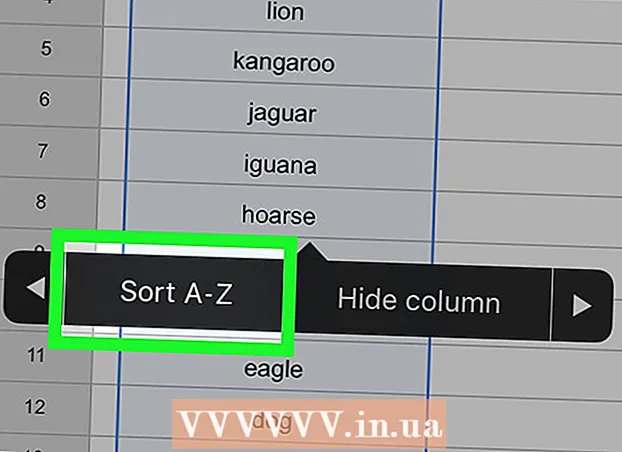Auteur:
Peter Berry
Date De Création:
20 Juillet 2021
Date De Mise À Jour:
1 Juillet 2024

Contenu
Minecraft est un jeu amusant auquel vous pouvez jouer seul. Après un certain temps, cependant, vous commencerez probablement à vous sentir un peu seul. Si tel est le cas, il est temps de faire appel à d'autres joueurs pour partager votre expérience de découverte de jeu Minecraft! Heureusement, ce jeu est conçu pour se connecter facilement avec d'autres joueurs.
Pas
Méthode 1 sur 5: Rejoignez le mode multijoueur (sur PC / Mac)
Trouvez un serveur avec lequel jouer. Pour rejoindre le mode de jeu multijoueur dans le jeu Minecraft, vous devez rechercher un serveur (serveur) auquel vous souhaitez vous connecter. Vous ne pouvez pas parcourir la liste des serveurs dans le jeu Minecraft; à la place, vous devez rechercher le serveur à l'aide de votre navigateur Web. Il existe de nombreux sites Web spécialisés dans la liste de serveurs et de nombreux serveurs populaires ont leurs propres sites Web. Certains des sites Web qui ont répertorié la plus grande liste de serveurs sont:
- MinecraftServers.org
- Entrée du serveur MinecraftForum.net
- Entrée du serveur PlanetMinecraft.com

Recherchez l'adresse IP du serveur. L'ordinateur cherchera une adresse comme celle-là mc.wubcraft.com ou 148.148.148.148. Cette adresse peut inclure le port à la fin de l'enregistrement :25565.
Choisissez le serveur qui vous convient. Souvent, vous porterez attention à un certain nombre de facteurs lors du choix d'un serveur. Différents serveurs auront des expériences complètement différentes, et la plupart seront livrés avec des informations descriptives que vous pouvez lire. Vous devez prêter attention à certaines des informations importantes suivantes avant de choisir un serveur pour jouer:
- Mode de jeu - En plus des serveurs qui utilisent le gameplay standard de Minecraft, il existe de nombreux serveurs qui incluent toutes sortes de modes de jeu (modes de jeu), du mode de vol d'échecs au jeu de rôle de personnage et plusieurs autres modes.
- Liste blanche - Si le serveur utilise la liste blanche, seuls les joueurs enregistrés sont acceptés. Cela signifie que vous devez créer un compte sur le site Web du serveur pour vous connecter.
- Population - Il s'agit du nombre de personnes jouant actuellement au jeu et du nombre maximum de joueurs. Notez qu'il est probable que vous ne jouerez pas à des jeux avec toutes ces personnes. Un grand nombre de joueurs sont généralement répartis sur plusieurs serveurs.
- PvP - Ou bien orthographié "Joueur contre Joueur", ce qui signifie que les joueurs sont autorisés à s'attaquer les uns les autres. Cela peut être un serveur difficile pour les débutants.
- Temps de disponibilité - Il s'agit de la fréquence à laquelle votre serveur est en ligne et disponible. Si vous avez l'intention de jouer à des jeux en ligne pendant une longue période, vous devriez rechercher un serveur avec un taux de disponibilité de 95% ou plus.

Copiez l'adresse IP du serveur. Pour vous connecter au serveur, vous avez besoin de l'adresse IP du serveur. Vous pouvez trouver cette adresse IP dans la liste des serveurs. Les adresses IP se composent généralement de lettres et / ou de chiffres séparés par des points. Mettez en surbrillance et copiez l'adresse dans la mémoire temporaire.
Vérifiez la version du jeu serveur. Le serveur exécute généralement l'ancienne version du jeu Minecraft, il faudra donc un certain temps pour que les outils du serveur soient mis à jour vers la nouvelle version. Notez la version du jeu Minecraft sur laquelle le serveur fonctionne.
Lancez Minecraft Launcher et réglez le jeu sur la version souhaitée. Avant de commencer à jouer à Minecraft, lancez Launcher et faites attention à la version du jeu Minecraft affichée dans le coin inférieur droit de l'écran. Si cette version est différente de la version exécutée par le serveur, vous devrez modifier votre profil pour charger la version correcte.
- Cliquez sur le bouton Modifier le profil situé dans le coin inférieur gauche.
- Cliquez sur le menu déroulant "Utiliser la version" et choisissez la version qui correspond au serveur. Cliquez sur Enregistrer le profil pour enregistrer vos modifications.
- Pensez à créer un nouveau profil spécifiquement pour le serveur. Si vous constatez que vous vous connectez à plusieurs serveurs exécutant des versions différentes, vous devrez peut-être créer un profil dédié pour chaque serveur. Cela rend le processus de connexion beaucoup plus simple.
Lancez le jeu Minecraft et cliquez sur "Multijoueur". Cela ouvrira le menu Multijoueur.
Cliquez sur le bouton "Ajouter un serveur". Cette étape ouvre l'écran Modifier les informations du serveur.
Collez l'adresse dans le champ "Adresse du serveur". Tapez un nom dans le champ "Nom du serveur". Quel que soit le type de nom autorisé, la dénomination explicite du serveur permet de l'identifier plus tard.
- Cliquez sur "Terminé" pour enregistrer les informations du serveur. Le serveur nouvellement ajouté apparaîtra dans votre liste de jeux.
- Si le serveur n'apparaît pas, vérifiez que vous avez correctement saisi l'adresse du serveur.
Sélectionnez le serveur et cliquez sur le bouton "Rejoindre le serveur". Minecraft essaiera de se connecter au serveur et chargera le monde. Si vous voyez un message indiquant que le serveur exécute une version différente, vérifiez que vous avez sélectionné la bonne version dans le menu Profil.
Commencez à jouer au jeu sur le serveur. Sur la plupart des serveurs, vous apparaitrez dans la zone d'accueil. Ici, vous pouvez voir les règles du jeu et les instructions du serveur, ainsi que des détails sur la façon de rejoindre d'autres joueurs.
- Lorsque vous jouez à un jeu sur un serveur public, assurez-vous de ne pas détruire les créations des autres. En plus d'être considéré comme impoli, vous pouvez facilement tomber dans la liste d'interdiction des serveurs les plus paisibles.
- Suivez les règles du serveur. Le jeu Minecraft apportera une expérience agréable lorsque tout le monde suit les mêmes règles. Chaque serveur a des règles différentes, alors assurez-vous de lire attentivement les informations de la zone d'accueil et de regarder de près le site Web du serveur.
Appuyez sur la touche T pour discuter avec d'autres joueurs. Cette étape permet d'ouvrir une boîte de discussion pour vous permettre de taper votre message. N'oubliez pas que lorsque vous jouez à un jeu sur un serveur public, vous discutez avec des inconnus, alors ne révélez pas vos informations personnelles. publicité
Méthode 2 sur 5: Rejoignez le multijoueur (en version Pocket)
Ouvrez le navigateur Web sur votre appareil. Vous pouvez jouer à Minecraft PE avec d'autres en vous connectant à un serveur Minecraft PE. Pour trouver ces serveurs, vous devez utiliser votre application de navigateur Web. Ces serveurs incluent toutes sortes de modes de jeu et modes de jeu différents pour toujours offrir aux joueurs une expérience différente. Il existe de nombreux sites Web d'hébergement populaires, par exemple:
- Minecraftpocket-servers.com
- MCPEstats.com
- MCPEhub.com/servers
- MCPEuniverse.com/pocketmine/
Comparez les caractéristiques du serveur. La plupart des sites de liste de serveurs fournissent des informations détaillées sur chaque serveur, y compris les modes de jeu disponibles, le nombre de joueurs connectés, l'emplacement du serveur et bien plus encore. Passez en revue ces informations pour trouver un serveur qui répond à vos besoins de jeu.
- Notez la version du jeu exécutée par le serveur. Minecraft Pocket Edition ne vous permet pas de passer à d'autres versions du jeu, vous n'êtes donc autorisé à vous connecter qu'aux serveurs exécutant la version correcte que vous avez installée. La plupart des serveurs sont mis à jour vers la dernière version dans les 24 heures suivant la sortie.
Notez l'adresse du serveur et le numéro de port. L'adresse du serveur se compose de nombreuses lettres et / ou chiffres séparés par des points. Le numéro de port est séparé de l'adresse par deux points (:).
Ouvrez le jeu Minecraft PE et cliquez sur "Play". Cette étape ouvre votre liste mondiale.
Cliquez sur le bouton "Modifier". Ce bouton se trouve dans le coin supérieur droit.
Cliquez sur le bouton "Externe" puis sur "Ajouter un serveur". Cette étape vous aide à saisir des informations sur le serveur.
Remplissez les cases qui fournissent les informations sur le serveur. Vous devez remplir toutes les cases et cliquer sur "Ajouter un serveur" pour l'ajouter à votre liste.
- Nom du serveur - Vous pouvez saisir n'importe quoi ici. La saisie d'un nom d'hôte facilite son identification plus tard.
- Adresse - Tapez l'adresse IP dans cette case.
- Port - Entrez le numéro de port ici. Le numéro de port est le numéro qui apparaît après : dans l'adresse du serveur.
Cliquez pour vous connecter au serveur nouvellement ajouté. Le jeu essaiera de se connecter au serveur. Après une connexion réussie, vous apparaitrez dans la zone d'accueil du serveur.
- Si vous ne pouvez pas vous connecter, il existe plusieurs raisons comme suit: Vous ne pouvez pas vous connecter lorsque le serveur est plein et ne recevez pas le message concernant ce problème. Vous ne pouvez pas non plus vous connecter lorsque le serveur est hors ligne. De plus, vous ne pourrez pas vous connecter si votre nom correspond au nom d'un autre joueur précédemment connecté.
- Vous êtes autorisé à changer le nom de votre jeu depuis la section Paramètres du menu principal du jeu Minecraft PE.
Inscrivez-vous pour jouer sur le serveur si nécessaire. Certains serveurs vous demandent de vous inscrire avant de pouvoir commencer à jouer ou à profiter du jeu. Suivez les étapes à l'écran pour enregistrer votre adresse e-mail auprès du serveur. Vous devez ouvrir un message de confirmation envoyé à votre adresse e-mail. publicité
Méthode 3 sur 5: Jouez à des jeux sur le réseau local (LAN)
Assurez-vous que tous les ordinateurs sont connectés au même réseau local. Le jeu Minecraft vous permet de commencer facilement à jouer à des jeux multijoueurs si tous les joueurs sont connectés au même réseau local.
- Si vous êtes chez vous, il y a de fortes chances que tous les ordinateurs soient connectés au même réseau local. Les choses peuvent devenir un peu plus compliquées au travail ou à l'école. Cliquez ici pour voir comment configurer un réseau local.
- Vous pouvez utiliser un réseau privé virtuel (VPN) pour connecter plusieurs ordinateurs distants au même réseau. Cela peut être utilisé pour amener des amis de nombreux endroits différents sans avoir à créer un serveur. Découvrez par vous-même comment mettre en place un réseau privé virtuel pour vous et vos amis.
Assurez-vous que tous les joueurs utilisent la même version de Minecraft. Pour se connecter au jeu, tout le monde doit jouer à la même version de Minecraft. Décidez quel ordinateur lancera le jeu, puis utilisez l'éditeur de profil sur tous les ordinateurs pour définir la version correspondante.
- Lancez Minecraft Launcher et cliquez sur le bouton Modifier le profil.
- Sélectionnez la version correcte dans le menu déroulant "Utiliser la version".
Démarrez le jeu sur l'un des ordinateurs. Cet ordinateur est considéré comme "l'hôte", généralement celui avec la configuration la plus puissante. Chargez l'un de vos mondes en mode solo sur la machine hôte.
Appuyez sur la touche Échap pour ouvrir le menu Pause. Une fois le monde chargé, vous pouvez ouvrir le jeu à n'importe qui sur votre réseau local via le menu Pause.
Cliquez sur Ouvert au LAN. Cela lancera le processus de configuration du réseau et un nouveau menu apparaîtra.
Personnalisez les paramètres du jeu multijoueur. Vous êtes autorisé à choisir parmi les modes de jeu de survie (survie), d'aventure (aventure) et de créativité (créatif), ainsi que d'activer ou de désactiver les codes de triche (code de triche). Cliquez sur les boutons pour basculer entre les options.
Cliquez sur Démarrez LAN World pour démarrer une partie multijoueur. Les autres ordinateurs de votre réseau local devraient désormais pouvoir se connecter à ce jeu.
Ouvrez le jeu Minecraft sur le deuxième ordinateur. Assurez-vous que l'ordinateur est connecté au réseau et exécute la même version de Minecraft que l'ordinateur hôte exécute.
Cliquez sur le bouton Multijoueur dans le menu principal du jeu Minecraft. Minecraft analysera votre réseau pour tous les jeux actifs. Le jeu Minecraft de l'ordinateur hôte apparaît généralement dans la liste.
- Si aucun jeu n'est visible, cliquez sur le bouton Connection directe et entrez l'adresse IP locale de l'ordinateur hôte.Cliquez ici pour obtenir des informations spécifiques sur la recherche de l'adresse IP de l'ordinateur hôte.
Sélectionnez un jeu et cliquez sur Rejoindre le serveur. Votre écran s'affichera Monde LAN au-dessus du nom du jeu. Après avoir choisi et rejoint, le monde se chargera et vous pourrez commencer à jouer.
Demandez à l'hôte de téléporter tous les joueurs ensemble. Une fois que tout le monde a rejoint, ils peuvent se retrouver loin de l'hôte, d'autant plus que la personne a exploré plusieurs endroits dans le jeu. L'hôte peut téléporter instantanément chaque joueur afin que tout le monde puisse jouer au jeu ensemble.
- Sur l'ordinateur hôte, appuyez sur T pour ouvrir la boîte de discussion, puis tapez / tp Nommer les joueursNomHôte et appuyez sur Entrée. Cette étape permet de téléporter le joueur nommé Nommer les joueurs près de l'hôte. Répétez cette étape pour les autres joueurs.
- Assurez-vous que chaque joueur repose sur un lit dans votre nouvel emplacement. Cela garantit qu'ils y apparaîtront s'ils meurent.
Méthode 4 sur 5: créer un serveur pour les amis
Téléchargez les fichiers du serveur Minecraft sur l'ordinateur qui sert de serveur. La création d'un serveur Minecraft fournira un monde stable pour que vous et vos amis puissiez jouer au jeu à tout moment. Le serveur sera privé afin que seuls vos amis puissent le rejoindre, et vous êtes autorisé à installer des mods. Cependant, vous devez disposer d'un ordinateur toujours allumé et connecté au réseau en permanence.
- Les fichiers du serveur Minecraft sont tous gratuits et peuvent être téléchargés à partir de. Télécharger.
- Cette section explique comment créer un serveur Windows à configuration rapide. Vous pouvez apprendre par vous-même comment créer un serveur sous Linux ou OS X, ou créer un serveur sous Windows manuellement.
Créez un répertoire pour votre serveur. Le serveur Minecraft installera tous les fichiers nécessaires dans le répertoire qu'il contient. Créez un dossier sur votre bureau ou dans un autre emplacement facilement accessible et nommez-le "Minecraft Server" ou quelque chose de similaire. Copiez les fichiers dans ce répertoire.
Exécutez le programme serveur. Vous verrez de nombreux fichiers générés dans votre dossier, après quoi le programme se fermera automatiquement. C'est souvent le cas.
Ouvert .. Vous pouvez trouver ce fichier dans le répertoire de votre serveur Minecraft.
Éditer .Fort. Enregistrez vos modifications dans le fichier et fermez. En faisant cette étape, acceptez les termes et conditions du programme Minecraft Server.
Exécutez à nouveau le programme serveur. Si la fenêtre Pare-feu Windows apparaît, cliquez sur le bouton Autoriser l'accès. Plus de fichiers seront générés dans le champ Serveur Minecraft. Fermez maintenant la fenêtre du serveur car vous apporterez quelques modifications supplémentaires.
Faites un clic droit sur le fichier.et choisissez "Ouvrir avec". Recherchez le Bloc-notes dans votre liste de programmes. Cette étape ouvre le fichier personnalisé du serveur pour vous permettre d'apporter des modifications.
Chercher .. Modifier vers. Cette étape permet d'activer la liste blanche (liste blanche), ce qui signifie une liste de joueurs approuvés. D'autres ne pourront pas se connecter à votre serveur, c'est-à-dire qu'il s'agit du serveur dédié à vous et à vos amis.
- Vous êtes autorisé à modifier certains autres paramètres du jeu, mais pour l'instant, enregistrez et fermez le fichier.
Exécutez le serveur et ajoutez des joueurs à votre liste blanche. Collectez les noms de joueurs Minecraft de vos amis et la liste blanche à tour de rôle avec la commande suivante: ajouter à la liste blanche Nommer les joueurs.
Transférer le port 25565 afin que d'autres puissent se connecter. Votre serveur est essentiellement opérationnel et vos amis ont été ajoutés à la liste blanche. Vous devez maintenant personnaliser le routeur (routeur) pour lui permettre de se connecter au serveur et d'accéder au jeu. Cela nécessite une redirection de port.
- Connectez-vous au moteur personnalisé de votre routeur. Habituellement, vous pouvez facilement accéder à cette section à partir de votre navigateur Web en tapant l'adresse 192.168.1.1, 192.168.0.1, ou 192.168.2.1. Cette adresse peut différer selon le modèle de votre routeur.
- Vous devez entrer le nom d'utilisateur et le mot de passe de l'administrateur du routeur. Consultez la documentation de votre routeur pour les informations d'identification par défaut si vous ne l'avez jamais changé.
- Ouvrez la section Redirection de port de la page de personnalisation du routeur. Cela peut être dans la section Avancé ou Admin.
- Créez une nouvelle règle à l'aide de l'adresse IP interne de l'ordinateur serveur. Transférer le port 25565 pour TCP et UDP.
- Pour plus d'informations sur l'ouverture des ports, cliquez ici.
Ouvrez Google sur l'ordinateur serveur et tapez.mon IP. L'adresse IP publique de votre ordinateur sera affichée au-dessus des résultats de la recherche. Copiez cette adresse ou notez-la. Donnez une adresse à un ami à utiliser lors de la connexion au serveur.
- Remarque: si vous avez une adresse IP dynamique (cela se produit généralement), votre adresse IP changera de temps en temps. Si tel est le cas, vous devez donner à votre ami une nouvelle adresse IP pour qu'il se reconnecte. Vous pouvez éviter de faire cela à l'avenir en configurant un DNS dynamique. En conséquence, vous allez créer un compte premium avec un service qui redirige automatiquement les utilisateurs qui ont tapé votre nom de domaine vers une adresse IP dynamique.
Connectez-vous à votre propre serveur. Votre serveur est en ligne, la liste blanche est prête et vos ports sont transférés. Désormais, vos amis peuvent se connecter au serveur en utilisant l'adresse IP que vous avez fournie, mais vous devez utiliser une adresse IP différente.
- Ouvrez le menu Multijoueur dans le jeu Minecraft. Votre jeu apparaîtra généralement dans la liste, mais si vous ne le voyez pas, vous devez cliquer sur le bouton "Ajouter un serveur". Si vous jouez à un jeu sur un ordinateur serveur, vous devez taper 127.0.0.1. Si vous jouez au jeu sur un autre ordinateur du même réseau, saisissez l'adresse IP interne du serveur (la même adresse que vous avez utilisée pour la redirection de port). Si vous utilisez un ordinateur sur un autre réseau, vous devrez saisir l'adresse IP publique du serveur.
Méthode 5 sur 5: Jouez au jeu en mode écran partagé (sur Xbox / PlayStation)
Assurez-vous que vous jouez à des jeux sur un téléviseur HD. Pour utiliser l'écran partagé, vous devez jouer à des jeux sur un moniteur de résolution 720p ou supérieure, ce qui signifie qu'un téléviseur HD et un câble HDMI ou composant sont nécessaires.
Créez de nouveaux mondes ou téléchargez des mondes existants. Vous pouvez jouer au jeu en mode écran partagé dans n'importe lequel de vos mondes disponibles. Décochez la case "Jeu en ligne".
Presse.▷
DÉBUTsur la deuxième poignée. Cette étape ouvre la fenêtre de connexion.
Sélection de profils pour le deuxième joueur. Vous devez créer un profil avant de commencer à jouer au jeu si vous n'avez pas encore de profil pour le deuxième joueur.
Répétez les étapes ci-dessus pour les autres joueurs. Le mode jeu sur le même écran prend en charge jusqu'à quatre joueurs. publicité
Conseil
- Si vous trouvez que d'autres joueurs jouent au mauvais jeu, vous pouvez essayer de leur demander d'arrêter de jouer ce style ou de partir et de chercher un autre serveur. Sur la plupart des serveurs publics, le modérateur suivra toute personne qui interrompt le jeu, agace les autres ou met les choses en désordre. Sur un serveur privé, seules les personnes de confiance comme les amis sont généralement invitées, vous pouvez donc travailler ensemble pour résoudre les problèmes qui surviennent.
- Essayez d'éviter les spoilers. Il y a des joueurs qui aiment détruire les œuvres d'autres personnes sans autre raison que celle qu'ils aiment. Si vous vous trouvez sur un serveur rempli de ces gars, il vaut mieux partir.
- Cependant, si vous aimez provoquer et ressentir des sentiments destructeurs, comme vraiment énerver les autres adversaires, vous devriez jouer à des jeux sur le serveur PVP Raid. Vous serez déchaîné aussi destructeur que vous le souhaitez, mais soyez également prudent car d'autres joueurs peuvent se venger!
- Certains serveurs incluent des plug-ins pour un divertissement supplémentaire que vous n'obtiendrez normalement pas en mode solo sans un mod. Consultez la section "Avertissements" ci-dessous pour en savoir plus sur les plugins anti-destructifs.
- Certains mods que vous utilisez sur votre client fonctionnent également sur des serveurs multijoueurs.Vous saurez si ce mod fonctionne ou non en le testant en mode multijoueur.
- Certains serveurs sont nommés en fonction du contenu correct à lire. Par exemple, PVP est Player vs Player, il existe de nombreux autres serveurs comme Free Building, Role Playing (Roleplay), Endless et bien d'autres. . Il existe de nombreuses options pour vous!
avertissement
- Prenez des risques lorsque vous entrez sur des serveurs multijoueurs publics. Lisez attentivement les termes et conditions, sachez comment contacter les modérateurs (modérateurs) et administrateurs (admin) ainsi que voir les avis (le cas échéant) sur certains serveurs avant entrer en jeu.
- Certains mods comme TMI et X-Ray ne seront pas approuvés sur les serveurs multijoueurs. La raison en est que ces modifications permettent de jouer à la triche sur des objets ou d'avoir des droits d'exploitation des ressources injustes. Vous serez expulsé, et pire qu'interdit, si vous utilisez ces correctifs.
- Chaque fois que vous vous engagez avec des joueurs inconnus en ligne, il y a toujours le risque que vous rencontriez quelqu'un qui aime jouer sale ou intimidé. Si cela arrive, ne supportez pas. Vous pouvez contacter un modérateur et demander de l'aide, et rester à l'écart des méchants jusqu'à ce que le problème soit résolu. Malheureusement, un tel comportement est assez courant dans les jeux Minecraft, il existe donc de nombreux plug-ins créés pour gérer les crises de colère et le spam, ce qui empêche que cela se produise pendant que vous êtes dans le jeu. jouer. Ces modules complémentaires, s'ils sont appliqués, ne sont plus facultatifs. Pour savoir comment les utiliser, vous devez lire les termes, conditions et termes du serveur.